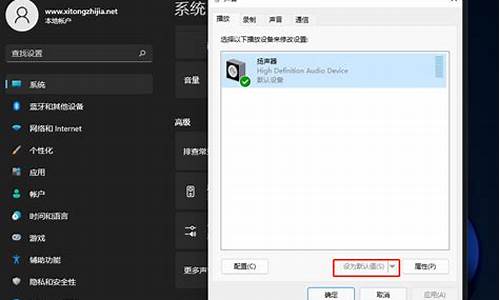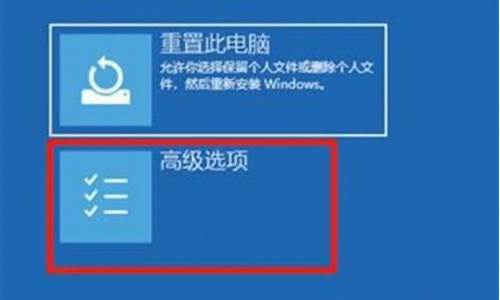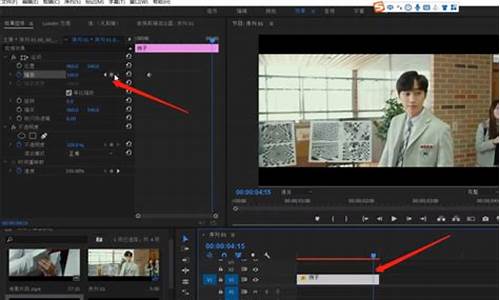电脑系统变量怎么恢复_电脑系统变量怎么恢复默认设置
1.Win10不小心删除环境变量怎么恢复
2.怎么让windows环境变量恢复默认
3.Win7系统的环境变量全没了,怎么破?

1、进入系统窗口中,点击左侧栏的高级系统设置。
2、在弹出系统属性窗口中,最下面的位置找到环境变量,并点击。
3、在系统变量中,看是否存在Path一项,如果被删除或者丢失,就可能不存在Path了。
4、如果没有Path,点击新建,变量名输入为:Path,变量值输入为:C:\Windows\system32;C:\Windows;C:\Windows\System32\Wbem;C:\Windows\System32\WindowsPowerShell\v1.0\;C:\Program Files (x86)\NVIDIA Corporation\PhysX\Common
5、这样系统的环境变量已经恢复成功,至于其他的软件的需要的环境变量就需要自己手动进行添加进去。
Win10不小心删除环境变量怎么恢复
我们可以通过重置系统的方法来恢复:
点击开始选择设置;
找到更新和安全;
选择恢复,点击“重置此电脑”下方的“开始”
但是在重置时要注意选择“保存文件和设置”。
环境变量(environment variables)一般是指在操作系统中用来指定操作系统运行环境的一些参数,如:临时文件夹位置和系统文件夹位置等。
环境变量是在操作系统中一个具有特定名字的对象,它包含了一个或者多个应用程序所将使用到的信息。例如Windows和DOS操作系统中的path环境变量,当要求系统运行一个程序而没有告诉它程序所在的完整路径时,系统除了在当前目录下面寻找此程序外,还应到path中指定的路径去找。用户通过设置环境变量,来更好的运行进程。
怎么让windows环境变量恢复默认
一位网友留言说不小心误删了win10系统环境变量,这要怎么办?环境变量是我们应用计算机必须要面对的概念,它主要是通过一系列的路径找到各个应用的执行方式。如果发生不小心删除Win10环境变量的情况,可以试试下文方法恢复。
方法一:使用命令提示符恢复
被修改的系统Path只是同步到了注册表中,并未立即生效,所以可以使用cmd命令行重新得到系统Path。
echo%Path%
显示未修改前的系统变量:
C:\Users\admin\Anaconda3;C:\Users\admin\Anaconda3\Library\mingw-w64\bin;C:\Users\admin\Anaconda3\Library\usr\bin;C:\Users\admin\Anaconda3\Library\bin;C:\Users\admin\Anaconda3\Scripts;C:\Users\admin\Anaconda3;C:\Users\admin\Anaconda3\Library\mingw-w64\bin;C:\Users\admin\Anaconda3\Library\usr\bin;C:\Users\admin\Anaconda3\Library\bin;C:\Users\admin\Anaconda3\Scripts;C:\ProgramFiles(x86)\CommonFiles\Oracle\Java\javapath;C:\Windows\system32;C:\Windows;C:\Windows\System32\Wbem;C:\Windows\System32\WindowsPowerShell\v1.0;C:\Windows\System32\OpenSSH;C:\ProgramFiles\Git\cmd;C:\ProgramFiles(x86)\MySQL\MySQLUtilities1.6;C:\Users\admin\Anaconda3;C:\Users\admin\Anaconda3\Scripts;C:\Users\admin\Anaconda3\Library\bin;C:\Users\admin\AppData\Local\Microsoft\WindowsApps;
复制该系统Path值重新修改系统Path即可。
图形化界面修改系统Path
被修改的系统Path立即生效了,转其他恢复/重启。
方法二:备份注册表恢复
无论使用图形界面还是cmd命令行修改系统Path,都是立即同步到注册表文件的,所以,没有备份注册表也不用看了。
使用regedit打开注册表;找到系统Path:注册表路径:计算机\HKEY_LOCAL_MACHINE\SYSTEM\ControlSet001\Control\SessionManager\Environment
复制Path变量。图形界面或cmd命令行修改Path变量。方法三:其他恢复(利用还未关闭的IDEA/PyCharm/Goland)
如果你在修改系统Path前打开了以上任意IDE,无论你怎么修改环境Path都不会生效,必须重启IDE才能生效。
由此,我们可以利用未关闭的IDE得到修改之前的Path变量的值。
在IDE的Terminal窗口输入以下命令:
echo%Path%
显示未修改前的系统变量:
C:\Users\admin\Anaconda3;C:\Users\admin\Anaconda3\Library\mingw-w64\bin;C:\Users\admin\Anaconda3\Library\usr\bin;C:\Users\admin\Anaconda3\Library\bin;C:\Users\admin\Anaconda3\Scripts;C:\Users\admin\Anaconda3;C:\Users\admin\Anaconda3\Library\mingw-w64\bin;C:\Users\admin\Anaconda3\Library\usr\bin;C:\Users\admin\Anaconda3\Library\bin;C:\Users\admin\Anaconda3\Scripts;C:\ProgramFiles(x86)\CommonFiles\Oracle\Java\javapath;C:\Windows\system32;C:\Windows;C:\Windows\System32\Wbem;C:\Windows\System32\WindowsPowerShell\v1.0;C:\Windows\System32\OpenSSH;C:\ProgramFiles\Git\cmd;C:\ProgramFiles(x86)\MySQL\MySQLUtilities1.6;C:\Users\admin\Anaconda3;C:\Users\admin\Anaconda3\Scripts;C:\Users\admin\Anaconda3\Library\bin;C:\Users\admin\AppData\Local\Microsoft\WindowsApps;
复制该系统Path值重新修改系统Path即可。
方法四:重启(使用win10默认Path)
没有备份注册表又重启了,好惨(哭唧唧)
只能使用win10默认系统Path恢复了
win10默认系统Path:
%SystemRoot%\system32;%SystemRoot%;%SystemRoot%\System32\Wbem;%SYSTEMROOT%\System32\WindowsPowerShell\v1.0\
以上小编分享的四种方法可以恢复Win10的环境变量,是不是很简单,阅读教程之后,相信很多用户的环境变量都恢复了。
Win7系统的环境变量全没了,怎么破?
1、点击开始菜单,在运行对话框中输入CMD,进入到命令提示符窗口。
2、我们输入 SET 命令以查看系统中当前存在的所有环境变量。我们可以从环境变量中获得大量信息。
3、我们还可以查看单个环境的变量。例如, 输入 set windir 以显示当前系统文件夹的位置, 然后输入 set p 以查看以所有 P 开头的环境变量。
4、我们还可以创建新的环境变量。例如, 如果我们输入设置 Aaacs.7, 我们将代表7为 AA 赋值。环境变量的值可以是字符、数字。如果要删除环境变量, 我们将输入 set aa =, 我们可以这样做。
5、环境变量也可以在对话框中设置。我们在命令提示符下输入 sysdm. cpl, 然后转到 "系统属性" 对话框。还可以通过单击 "高级" 选项卡, 然后单击 "环境变量" 按钮来设置环境变量。
方案一:如果你在cmd命令行模式下,可以运行成功regedit注册表,则搜索windir,path等值,并修改为win7系统默认值(默认值可百度查找);
方案二:若不能成功运行regedit,则重启电脑,并且狂按F8,用安全模式启动(如果F8不能安全模式启动,就直接硬关电源,再开机,一般就是安全模式了)。安全模式启动后,cmd运行regedit注册表,搜索windir,path等值,并修改为win7系统默认值(默认值可百度查找);
声明:本站所有文章资源内容,如无特殊说明或标注,均为采集网络资源。如若本站内容侵犯了原著者的合法权益,可联系本站删除。